HBO Max가 내 TV에서 작동하지 않는 이유는 무엇입니까?
잡집 / / April 05, 2023
HBO Max 및 기타 스트리밍 플랫폼은 사람들이 온라인에서 좋아하는 프로그램을 시청하는 방식을 변경했습니다. 이제 원하는 기기에서 원하는 콘텐츠를 쉽게 폭로 시청할 수 있습니다. HBO Max에 대해 말하자면, Apple, Amazon Store, Roku 또는 기타 구독이 이미 있는 경우 여러 장치에서 쉽게 사용할 수 있으며 무료로도 사용할 수 있습니다. 이제 최신 콘텐츠와 오리지널 쇼를 위해 케이블을 버리고 HBO Max를 스트리밍할 수 있습니다. 뿐만 아니라 HBO Max는 케이크의 체리인 주문형 콘텐츠도 제공합니다. 그러나 때때로 HBO Max가 firestick에서 작동하지 않는 것과 같은 문제가 발생할 수 있습니다. 당신이 같은 문제를 다루고 있다면 당신은 오늘 올바른 장소에 왔습니다. HBO Max가 내 TV에서 작동하지 않는 이유에 대한 완벽한 가이드가 있어 주제에 대한 모든 질문에 답변해 드립니다. 따라서 더 이상 지체하지 않고 문제 해결부터 시작하여 HBO Max가 TV에서 다시 작동하도록 하십시오.

HBO Max가 내 TV에서 작동하지 않는 이유는 무엇입니까?
TV에서 HBO Max 앱이 제대로 작동하지 않는 데는 몇 가지 이유가 있습니다. 아래에서 간단히 살펴보겠습니다.
- Samsung TV와 HBO Max 앱 간의 호환성 문제.
- HBO Max 앱의 서버 중단.
- 인터넷 연결 문제.
- 느슨한 유선 연결.
- 오래된 앱 소프트웨어.
- 오래된 TV 소프트웨어.
- HBO Max 앱 메모리 관련 문제.
- TV 인터페이스의 결함.
삼성 TV에서 HBO Max가 작동하지 않는 문제를 해결하는 방법
HBO Max 앱은 2019년 이후 출시된 거의 모든 삼성 TV와 호환됩니다. 2016. 따라서 제조일자를 확인하여 기기가 HBO Max 앱과 호환되는지 확인해야 합니다. 모든 것이 정상인 것 같으면 앱을 수정하고 다시 작동하도록 하는 데 도움이 되는 아래 제공된 문제 해결 방법을 시도할 수 있습니다.
방법 1: HBO Max 서버 가동 시간 대기
HBO Max 앱의 서버 확인 앞으로 나아가야 할 첫 번째 일입니다. 앱의 서버가 다운되었거나 기술적 결함으로 인해 앱 서버가 종료된 경우 가동 시간을 기다렸다가 일정 시간 후에 앱을 사용해야 합니다. HBO Max 서버를 확인할 수 있는 전용 또는 공식 페이지가 없으므로
다운디텍터 웹사이트를 방문하여 지난 24시간 동안 앱이 직면한 문제에 대해 알아보세요.
방법 2: Samsung TV의 전원을 껐다 켭니다.
firestick에서 HBO Max가 작동하지 않는 문제를 해결하는 또 다른 쉬운 솔루션은 TV의 전원을 껐다 켜는 것입니다. 즉, 기기를 껐다가 다시 켜면 관련 문제를 일으킬 수 있는 사소한 결함을 수정하는 데 도움이 됩니다. TV 전원을 껐다 켜려면 아래 단계를 수행하십시오.
1. 로그아웃 HBO 맥스 앱 당신의 TV에서.
2. 지금, 전원 케이블을 뽑다 전원 콘센트 보드에서 TV의.

3. 이제 몇 초.
4. 그 다음에, 케이블을 다시 연결 전원 공급 장치에.
5. 지금, TV를 켜 그리고 HBO Max 계정에 로그인 지금 잘 작동하는지 확인합니다.
또한 읽기:HBO Max가 내 컴퓨터에서 작동하지 않는 이유는 무엇입니까?
방법 3: 인터넷 연결 문제 해결
다음으로 염두에 두어야 할 중요한 사항은 TV의 HBO Max가 중단 없이 실행되는 데 매우 중요한 인터넷 연결입니다. 인터넷 속도가 느리면 TV와 앱이 느려집니다. Samsung TV에서 HBO Max 앱을 원활하게 실행하려면 최소한 25Mbps 속도. 요구 사항이 충족되지 않으면 Samsung TV 로딩 화면에 HBO Max가 멈춤이 발생합니다. 그래서, 당신은해야합니다 인터넷 연결 속도 확인 네트워크 문제를 해결합니다. 그것에 대해 더 알고 싶다면, 당신은 우리의 가이드를 참조할 수 있습니다. 삼성 TV Wi-Fi 연결 문제를 해결하는 방법.
방법 4: TV를 Wi-Fi 네트워크에 다시 연결
당신은 또한 시도 할 수 있습니다 TV를 Wi-Fi 네트워크에 다시 연결 인터넷 연결 문제 해결과 함께. TV가 Wi-Fi 네트워크에서 연결 해제되어 다시 연결해야 할 수 있습니다. 이 재연결은 아래 단계를 사용하여 수행할 수 있습니다.
1. 열기 설정 삼성 TV의 메뉴.
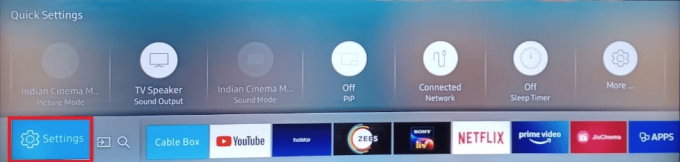
2. 이제 일반적인 탭.
3. 다음으로 회로망 그 안에 옵션.

4. 이제 라우터가 켜져 있는지 확인하고 무선 전화 옵션.
5. 그런 다음 와이파이 네트워크 그리고 누르기 좋아요.
6. 마지막으로 와이파이 비밀번호 연결이 완료됩니다.
방법 5: 라우터 전원 주기
내 TV 질문에서 HBO Max가 작동하지 않는 이유에 대한 또 다른 가능한 답변은 다음과 같습니다. 라우터 전원 껐다 켜기 당신은 사용하고 있습니다. 사용 중인 라우터가 제대로 작동하지 않아 TV에 적절한 연결을 허용하지 않을 수 있습니다. 이 경우 소프트 리셋 또는 전원을 껐다 켜면 문제를 해결하는 데 도움이 될 수 있습니다.
1. 라우터 케이블을 뽑습니다. 전원 보드 소켓에서.

2. 이제 약 기다려 30 초.
3. 라우터 케이블을 다시 연결합니다. 소켓 보드에 넣고 전원 공급 장치를 켭니다.
4. 이제 다음을 확인하십시오. 라우터의 표시등 TV에서 HBO Max를 실행하여 문제가 해결되었는지 확인하십시오.
방법 6: HBO Max 앱 업데이트
삼성 TV가 작동하지 않는 HBO Max를 해결하는 다음 방법은 HBO Max 앱 업데이트. Samsung TV의 오래된 앱은 HBO Max에서 콘텐츠를 스트리밍할 수 없는 이유 중 하나일 수 있습니다. 앱을 업데이트하면 추가 기능, 향상된 성능 및 버그 제거가 제공됩니다. 따라서 아래 단계를 사용하여 이 업데이트를 수동으로 수행할 수 있습니다.
1. 먼저 홈 버튼 삼성 TV 리모컨의

2. 이제 앱 섹션 및 선택 설정 그것에.
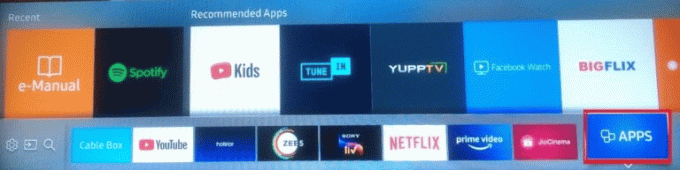
3. 다음으로 업데이트 탭.
4. 이제 HBO 맥스 앱.
5. 앱에 사용할 수 있는 업데이트가 있는 경우 업데이트 단추.
업데이트가 완료되면 화면을 종료하고 HBO Max 앱을 실행하여 지금 작동하는지 확인합니다.
또한 읽기:Samsung TV에서 오류 모델 바인딩 수정
방법 7: Samsung TV 소프트웨어 업데이트
안 오래된 삼성 TV 소프트웨어 HBO Max가 firestick에서 작동하지 않는 가능한 이유 중 하나일 수도 있습니다. 이것은 또한 TV 성능을 향상시키는 사소한 결함 및 버그를 수정하는 데 도움이 됩니다. Samsung TV 소프트웨어를 업데이트하려면 다음 단계를 따르십시오.
1. 너의 삼성 TV 리모컨, 누르세요 홈 버튼 를 열려면 똑똑한 바퀴통.

2. 이제 선택 설정 ~로부터 스마트 허브.

3. 다음으로 소프트웨어 업데이트 옵션.
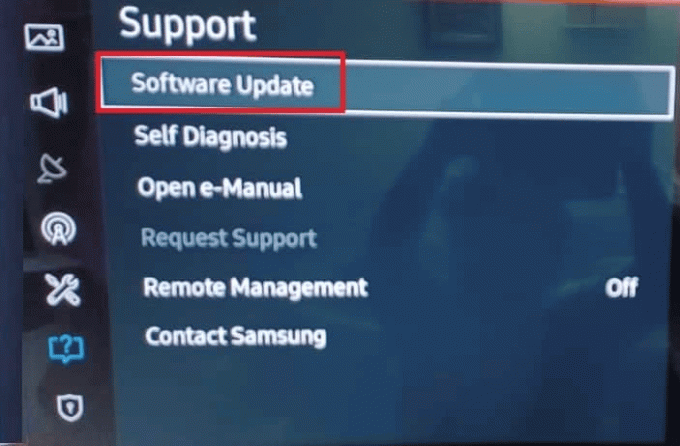
4. 그런 다음 지금 업데이트 옵션.
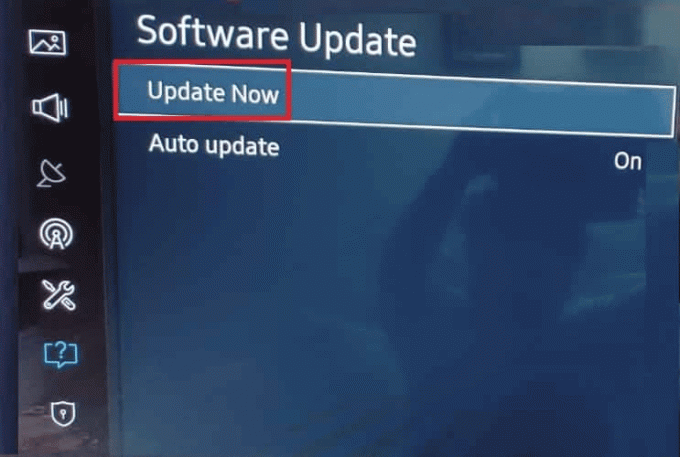
화면의 안내에 따라 삼성 TV의 펌웨어 업데이트를 설치하세요.
방법 8: 다른 앱 제거
삼성 TV에는 영화 및 기타 콘텐츠를 스트리밍하는 데 사용되는 여러 앱이 있습니다. 이러한 앱을 너무 많이 사용하면 TV 속도가 느려지고 HBO Max가 Samsung TV 로딩 화면에 멈출 수 있습니다. 따라서 다음을 수행할 수 있습니다. 다른 앱 제거 이 문제를 해결하기 위해 자주 사용하지 않는
1. 너의 삼성 TV 원격, 홈 버튼.
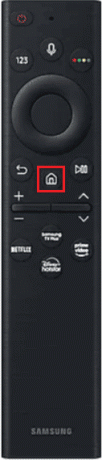
2. 이제 앱 제거하려는 TV에서
3. 메뉴 확장 내비게이션 키를 누르면.
4. 이제 제거하다 옵션.
5. 마지막으로, 좋아요 단추.
다른 앱을 제거하려면 위의 단계를 반복하세요.
또한 읽기:HBO Max가 iPhone에서 작동하지 않는 문제를 해결하는 방법
방법 9: HBO Max 앱 메모리 지우기
HBO Max 앱의 손상된 파일은 HBO Max 앱을 사용할 수 없는 또 다른 이유입니다. 이러한 손상된 파일은 앱 속도를 저하시킬 수 있습니다. 따라서 고려 앱 캐시 및 데이터 지우기 이 문제를 피하기 위해.
메모: 앱 캐시를 지우면 저장된 환경 설정이 모두 사라집니다.
1. 시작 설정 당신의 삼성 TV의.

2. 이제 지원하다 그 안에 옵션.

3. 그 안에서 선택 장치 관리.
4. 이제 선택 스토리지 관리 다음으로 이동합니다. HBO 맥스 앱.
5. 앱을 눌러 선택 세부 정보보기.
6. 마지막으로 선택 캐시 지우기 메뉴를 종료합니다.
방법 10: Samsung TV의 네트워크 설정 재설정
삼성 TV의 네트워크 설정이 Wi-Fi 연결을 방해하여 HBO Max 앱이 작동하지 않을 수 있습니다. 따라서 HBO Max가 내 TV에서 작동하지 않는 이유가 여전히 궁금하다면 TV의 네트워크 설정을 재설정해 보세요..
메모: 아래에 언급된 단계는 TV 모델에 따라 다를 수 있습니다.
1. 누르세요 홈 버튼 삼성 TV 리모컨의 설정 메뉴.

2. 이제 일반적인 탭.
3. 그 안에서 다음을 선택합니다. 회로망 탭.

4. 이제 다음으로 이동합니다. 네트워크 재설정 그리고 선택하다 단추.
5. 다음으로 예 당신의 행동을 확인합니다.
방법 11: HBO Max 앱 재설치
앱 제거 후 설치 다시 HBO Max 애플리케이션 내의 사소한 결함을 수정하는 데 큰 도움이 될 수 있습니다. 따라서 삼성 TV가 작동하지 않는 HBO Max를 수정하려면 먼저 제거 프로세스를 수행하십시오.
1. 를 누른 후 홈 버튼 TV 리모컨에서 HBO 맥스 앱.
2. 메뉴 확장 내비게이션 키를 누르면.
3. 다음으로 제거하다 옵션.
4. 선택 좋아요 버튼을 눌러 선택을 확인하십시오.
5. 설치가 끝나면 다음을 누릅니다. 홈 버튼 리모콘으로 열기 앱.
6. 선택 찾다 아이콘을 입력하고 HBO 맥스 검색창에서.
7. 선택하다 HBO 맥스 검색 결과에서 다음을 선택합니다. 설치하다.
8. 설치가 완료되면 다음을 엽니다. 앱 이제 잘 작동하는지 확인하십시오.
에 대한 가이드를 참조할 수도 있습니다. 삼성 스마트 TV에서 앱을 다운로드하는 방법 이상.

또한 읽기:Samsung TV Plus가 작동하지 않는 문제 수정
방법 12: Samsung Smart Hub 재설정
firestick에서 작동하지 않는 HBO Max를 수정하는 또 다른 방법은 다음과 같습니다. 삼성 스마트 허브 재설정. Samsung Smart Hub는 앱을 쉽게 탐색하는 것으로 알려져 있습니다. 이 인터페이스에 결함이나 오류가 있는 경우 앱 작동에 문제가 발생할 수 있습니다. 따라서 이 문제를 방지하려면 다음 단계에 따라 Samsung Smart Hub를 재설정해 보십시오.
1. 누르세요 홈 버튼 열기 위해 설정.

2. 이제 선택 지원하다 그리고 열다 장치 관리.
3. 다음으로 열기 자가진단 그리고 선택 스마트 허브 재설정 그것에.

4. 당신의 삼성 TV의 핀.
5. 입력하다 0000 핀을 설정하지 않은 경우.
방법 13: 고객 지원팀에 문의
마지막으로 삼성 TV 로딩 화면에서 HBO Max가 멈추는 문제를 여전히 해결할 수 없는 경우 전문가에게 문의하여 추가 도움을 받을 수 있습니다. 연락할 수 있습니다. 삼성 고객 지원 그리고 그들에게 당신이 직면하고 있는 문제를 말하여 가장 빠른 시일 내에 해결하도록 하십시오.
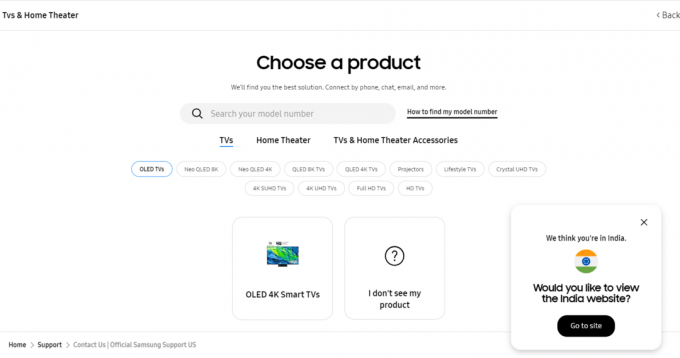
추천:
- RPG 란 무엇입니까? 롤플레잉 게임에 대해 알아야 할 모든 것
- 삭제된 YouTube 동영상을 보는 방법
- 로딩 화면에서 HBO Max 멈춤 문제를 해결하는 10가지 방법
- HBO Max가 Roku에서 작동하지 않는 문제 수정
HBO Max와 같은 앱은 강력한 인터넷 연결이 필요합니다. 또한 기술적인 문제로 인해 앱 작동이 어려울 수 있습니다. 이유가 무엇이든 우리는 문서가 HBO Max가 내 TV에서 작동하지 않는 이유 이 문제를 해결하기 위한 완벽한 솔루션을 찾으십시오. 아래 의견란에 의견이나 질문을 남겨 두어 의견이나 질문에 대해 알려주십시오.


